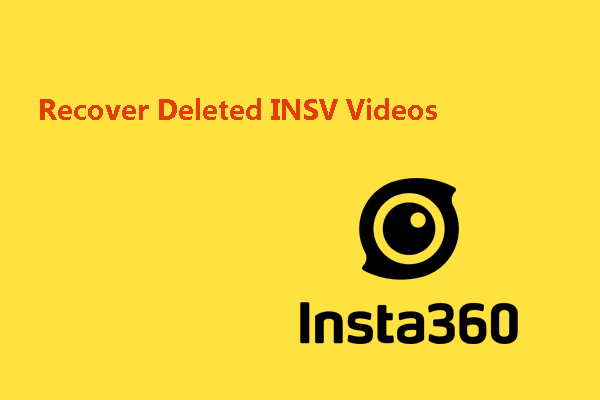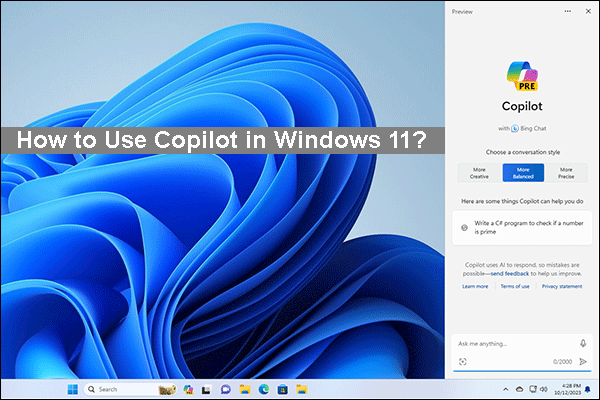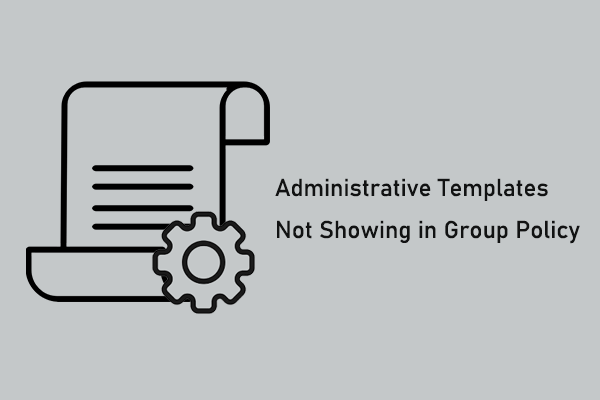имя пользователя не найдено
При попытке запустить команду с повышенными правами в командной строке вы можете получить сообщение об ошибке с предложением дополнительной помощи при вводе NET HELPMSG 2221. В этом случае вам необходимо восстановить права администратора. В этом посте с веб-сайта MiniTool мы расскажем, как сбросить права администратора.
Дополнительную помощь можно получить, набрав NET HELPMSG 2221.
Во многих случаях учетная запись пользователя на вашем компьютере может потерять права администратора. Эта проблема повлияет на использование компьютера, например, на невозможность установить программу, внесение изменений, требующих повышения прав, и многое другое. Если вы потеряли права администратора и получили в командной строке NET HELPMSG 2221, то это руководство для вас!
Пробная версия MiniTool ShadowMakerНажмите, чтобы загрузить100% чисто и безопасно
Как исправить NET HELPMSG 2221 в Windows 10/11?
Исправление 1: восстановить административные права
Изменение соответствующих реестров может помочь восстановить права администратора. Для этого:
Шаг 1. Нажмите Победить + я открыть Настройки Windows.
Шаг 2. Перейти к Обновление и безопасность > Восстановление > Перезагрузить сейчас под Расширенный запуск.
Шаг 3. В Расширенный запуск экран, нажмите Устранение неполадок > Расширенные настройки > Командная строка.
Шаг 4. В командном окне введите regedit и ударил Входить.
Шаг 5. Нажмите на HKEY_LOCAL_MACHINE ветка > нажмите на Файл в верхнем левом углу > выберите Загрузить улей.
Шаг 6. Перейдите к: корневой диск системы > Окна > Система32 > конфигурация.
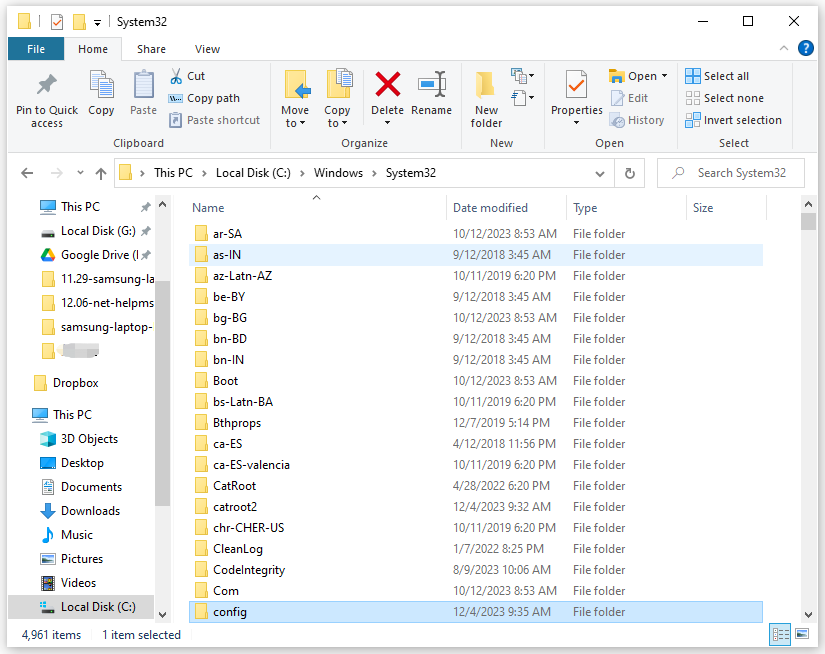
Шаг 7. Найдите СЭМ файл > выбрать Открыть > назови это СЭМ.РЕГ >нажми на ХОРОШО загрузить в regedit с тем же именем.
Шаг 8. В Редактор реестраперейдите по следующему пути:
HKEY_LOCAL_MACHINE\REM_SAM\SAM\Domains\Accounts\Users\000001F4
Шаг 9. На правой панели дважды щелкните значок Ф запись > наведите курсор на строка 38 > нажмите «Удалить» в правой части 11 > типа 10 > сохранить изменения.
Шаг 10. Закройте редактор реестра и перезагрузите компьютер.
Исправление 2: переключить другую учетную запись пользователя
Чтобы обратиться к NET HELPMSG 2221 Windows 10/11, вы также можете восстановить права администратора через Панель управления. Вот как это сделать:
Шаг 1. Введите панель управления в строке поиска и нажмите Входить.
Шаг 2. Нажмите Учетные записи пользователей > Управление другой учетной записью > Добавить нового пользователя в настройках ПК.
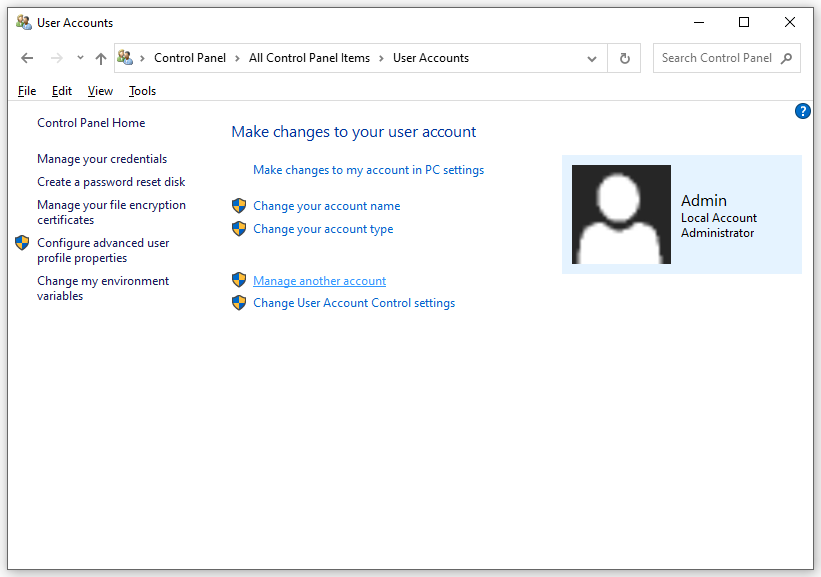
Шаг 3. Выберите Добавить кого-то еще на этот компьютер под Другие пользователи > введите все данные, как было предложено > нажмите Заканчивать.
Шаг 4. Запуск Командная строка и выполните команду ниже, чтобы загрузиться в безопасном режиме.
выключение /р /о
Шаг 5. В безопасном режиме перейдите в Учетные записи пользователей > Управление другой учетной записью > выберите новую учетную запись, которую вы создали > нажмите Изменить тип учетной записи > выбрать Администратор > ударил Изменить тип учетной записи.
Шаг 6. Перезагрузите компьютер.
Исправление 3: выполнить восстановление системы
Восстановление системы — это встроенная функция Windows, которая позволяет вернуть состояние вашего компьютера к предыдущему состоянию. Если на вашем компьютере возникают серьезные проблемы, такие как NET HELPMSG 2221, вы можете выполнить восстановление системы, чтобы вернуть ее в предыдущее работоспособное состояние. Для этого:
Шаг 1. Нажмите Победить + С чтобы вызвать панель поиска.
Шаг 2. Введите создать точку восстановления и ударил Входить.
Шаг 3. Под Защита системынажмите на Восстановление системы.
Шаг 4. Нажмите Следующий > выберите нужную точку восстановления > нажмите Следующий.
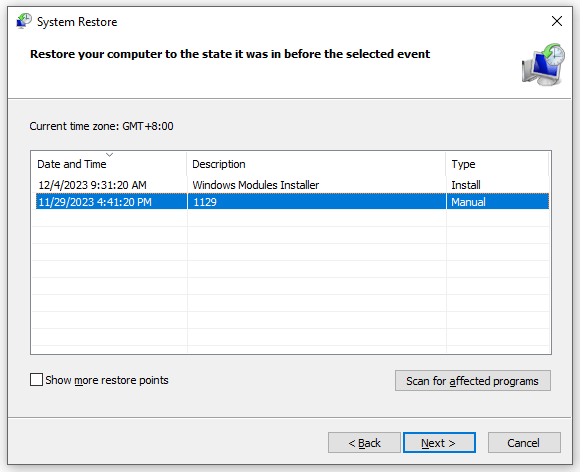
Шаг 5. После подтверждения всех данных нажмите на Заканчивать чтобы начать процесс.
Заключительные слова
Как восстановить права администратора и как исправить NET HELPMSG 2221 в Windows 10/11? Прочитав этот пост, возможно, вам теперь все станет ясно. Также отмечается, что вам следует выработать привычку создавать резервные копии важных файлов с помощью MiniTool ShadowMaker в повседневной жизни. Если ваши данные неожиданно утеряны, вы можете легко их восстановить.